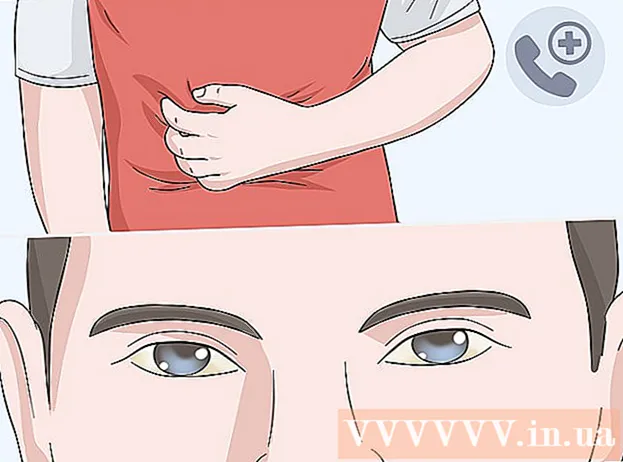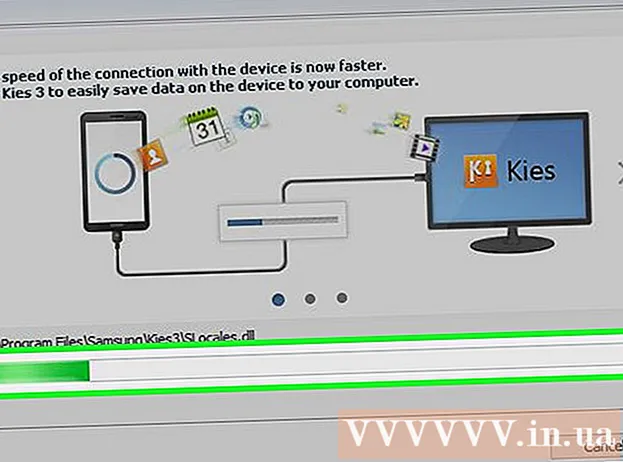مؤلف:
John Pratt
تاريخ الخلق:
11 شهر فبراير 2021
تاريخ التحديث:
1 تموز 2024

المحتوى
يصعب أحيانًا البدء في قواعد البيانات مثل MySQL. اتبع هذه التعليمات لتثبيت وتكوين MySQL بشكل صحيح.
لتخطو
 قم بتسجيل الدخول إلى جهاز الكمبيوتر الخاص بك كمسؤول. أنت بحاجة إلى حقوق المسؤول للتثبيت السلس. لم يعد هذا ضروريًا بعد تثبيت البرنامج.
قم بتسجيل الدخول إلى جهاز الكمبيوتر الخاص بك كمسؤول. أنت بحاجة إلى حقوق المسؤول للتثبيت السلس. لم يعد هذا ضروريًا بعد تثبيت البرنامج.  قم بتنزيل الإصدار المجاني من MySQL Server Community Edition. تأكد من تنزيل الإصدار باستخدام مثبت Windows. حفظ الملف إلى سطح المكتب.
قم بتنزيل الإصدار المجاني من MySQL Server Community Edition. تأكد من تنزيل الإصدار باستخدام مثبت Windows. حفظ الملف إلى سطح المكتب. - إذا لم تكن متأكدًا من الإصدار الذي تريد اختياره ، فحدد مثبت MySQL لنظام التشغيل Windows.
 انقر نقرًا مزدوجًا فوق الملف الذي تم تنزيله. لقد قمت للتو بتنزيل ملف .zip ، إذا نقرت عليه مرتين ، فسيتم استخراج ملف zip.
انقر نقرًا مزدوجًا فوق الملف الذي تم تنزيله. لقد قمت للتو بتنزيل ملف .zip ، إذا نقرت عليه مرتين ، فسيتم استخراج ملف zip.  انقر نقرًا مزدوجًا فوق Setup.exe (يجب أن يكون الملف الوحيد الموجود هناك). الآن تبدأ عملية التثبيت.
انقر نقرًا مزدوجًا فوق Setup.exe (يجب أن يكون الملف الوحيد الموجود هناك). الآن تبدأ عملية التثبيت.  انقر فوق التالي.
انقر فوق التالي. انقر فوق مخصص> التالي. باختيار "Custom" يمكنك تحديد المكان الذي تريد تثبيت MySQL فيه. إذا قمت بتثبيت Apache في C: Server ، فيجب عليك وضع MySQL في نفس المجلد.
انقر فوق مخصص> التالي. باختيار "Custom" يمكنك تحديد المكان الذي تريد تثبيت MySQL فيه. إذا قمت بتثبيت Apache في C: Server ، فيجب عليك وضع MySQL في نفس المجلد. - في النافذة التالية ، حدد خادم MySQL وانقر فوق يتغيرون.
- في النافذة التالية التغيير في مربع النص إسم الملف اسم المجلد إلى ج: خادم MySQL . ثم انقر فوق "موافق".
- في النافذة التالية ، انقر فوق التالي. MySQL جاهز الآن للتثبيت.
 انقر فوق تثبيت. انتظر حتى ينتهي البرنامج من التثبيت.
انقر فوق تثبيت. انتظر حتى ينتهي البرنامج من التثبيت.  انقر فوق "تخطي التسجيل" ثم انقر فوق "التالي". عند اكتمال عملية التثبيت ، ستظهر نافذة تحمل الاسم التسجيل في MySQL. يمكنك تخطي هذا وتسجيل الدخول لاحقًا إذا لزم الأمر. الآن ستظهر نافذة جديدة بالكلمات اكتمل المعالج.
انقر فوق "تخطي التسجيل" ثم انقر فوق "التالي". عند اكتمال عملية التثبيت ، ستظهر نافذة تحمل الاسم التسجيل في MySQL. يمكنك تخطي هذا وتسجيل الدخول لاحقًا إذا لزم الأمر. الآن ستظهر نافذة جديدة بالكلمات اكتمل المعالج. - تكوين MySQL. اترك الخيار قم بتكوين MySQL Server الآن فحص وانقر ينهي.
 انقر فوق التالي. سيبدأ هذا إعدادات التكوين.
انقر فوق التالي. سيبدأ هذا إعدادات التكوين.  الشيك: "التكوين القياسي" وانقر فوق التالي. لقد اخترت التكوين الافتراضي ، الموصى به لمعظم المستخدمين.
الشيك: "التكوين القياسي" وانقر فوق التالي. لقد اخترت التكوين الافتراضي ، الموصى به لمعظم المستخدمين.  تأكد من تحديد الخيارات التالية: "تثبيت كخدمة Windows" و "بدء تشغيل MySQL Server تلقائيًا". انقر فوق التالي.
تأكد من تحديد الخيارات التالية: "تثبيت كخدمة Windows" و "بدء تشغيل MySQL Server تلقائيًا". انقر فوق التالي.  قم بإنشاء كلمة مرور جذر. اكتب الآن في مربع النص ما تريد تعيينه ككلمة مرور جذر وتأكد من تحديد الخيار "تمكين الوصول إلى الجذر من الأجهزة البعيدة". اختر دائمًا كلمة مرور يصعب تخمينها واحتفظ بها في مكان آمن حتى لا تنساها. انقر فوق التالي.
قم بإنشاء كلمة مرور جذر. اكتب الآن في مربع النص ما تريد تعيينه ككلمة مرور جذر وتأكد من تحديد الخيار "تمكين الوصول إلى الجذر من الأجهزة البعيدة". اختر دائمًا كلمة مرور يصعب تخمينها واحتفظ بها في مكان آمن حتى لا تنساها. انقر فوق التالي.  انقر فوق تنفيذ. الآن سيقوم خادم MySQL بحفظ الإعدادات. انقر فوق "إنهاء".
انقر فوق تنفيذ. الآن سيقوم خادم MySQL بحفظ الإعدادات. انقر فوق "إنهاء".  انتقل الآن إلى ابدأ> كافة البرامج> MySQL> MySQL Server 4.x> عميل سطر أوامر MySQL. سيؤدي هذا إلى فتح نافذة أوامر وسيُطلب منك كلمة المرور الخاصة بك.
انتقل الآن إلى ابدأ> كافة البرامج> MySQL> MySQL Server 4.x> عميل سطر أوامر MySQL. سيؤدي هذا إلى فتح نافذة أوامر وسيُطلب منك كلمة المرور الخاصة بك.  أدخل كلمة مرور الجذر المختارة واضغط على Enter. سيؤدي ذلك إلى بدء تشغيل MySQL.
أدخل كلمة مرور الجذر المختارة واضغط على Enter. سيؤدي ذلك إلى بدء تشغيل MySQL. - مستعد!
نصائح
- تعمل MySQL على الإصدارات التالية من Windows: 2003 Server و 2008 Server و XP و Vista و 7.
- إذا كنت ترغب في تثبيت حزمة التحرير والسرد Apache / PHP / MySQL على Windows ، فأنت بحاجة إلى تنزيل حزمة XAMPP. تحتوي هذه الحزمة على: Apache و MySQL و PHP + PEAR و Perl و mod_php و mod_perl و mod_ssl و OpenSSL و phpMyAdmin و Webalizer و Mercury Mail Transport System for Win32 و NetWare Systems v3.32 و JpGraph و FileZilla FTP Server و mcrypt و eAccelerator و SQLite و WEB-DAV + mod_auth_mysql.